Tämä heikentää huomattavasti käytön helppoutta, joten korjaa ongelma nyt
- Enter-näppäin ei toimi Firefox-ongelmassa voi johtua tietokoneessasi olevasta viruksesta.
- Toinen tunnettu syy ongelmaan on viallinen selainlaajennus.
- Oikeiden ehdotusten salliminen osoitepalkissa voi ratkaista Enter-näppäinongelman nopeasti Firefoxissa.
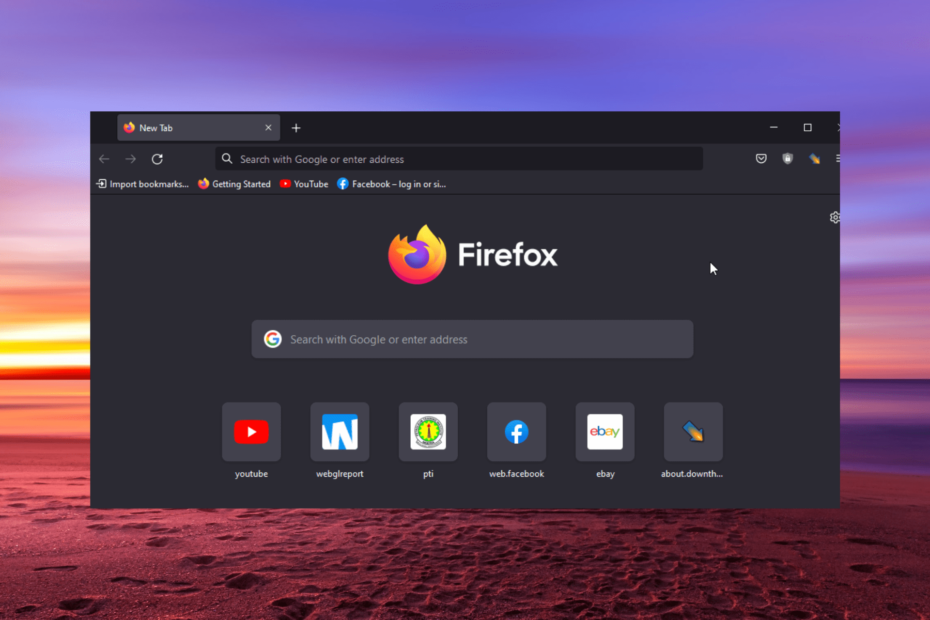
Ansaitset paremman selaimen! 350 miljoonaa ihmistä käyttää päivittäin Operaa, joka on täysimittainen navigointikokemus, joka sisältää erilaisia sisäänrakennettuja paketteja, tehostettua resurssien kulutusta ja upeaa suunnittelua.Opera voi tehdä näin:
- Helppo siirto: käytä Opera-avustajaa siirtämään poistuvia Firefox-tietoja vain muutamassa vaiheessa
- Optimoi resurssien käyttö: RAM-muistia käytetään tehokkaammin kuin Firefoxia
- Parannettu yksityisyys: ilmainen ja rajoittamaton VPN integroitu
- Ei mainoksia: sisäänrakennettu Ad Blocker nopeuttaa sivujen lataamista ja suojaa tiedon louhinnalta
- Lataa Opera
Firefox on yksi niistä
nopeimmat ja vahvimmat selaimet kaikille laitteille. Se on myös melko turvallinen selain ja käyttää vähemmän järjestelmäresursseja.Tämä saattaa saada sen näyttämään täydelliseltä selaimelta, mutta valitettavasti se ei vastusta ongelmia. Yksi viimeaikaisista valituksista on, että Enter-näppäin ei toimi Firefoxissa.
Tämä on vähentänyt huomattavasti selaimen helppokäyttöisyyttä ja tehnyt siitä turhauttavaa. Se on kuitenkin yksinkertainen ongelma korjata, kuten näytämme tässä oppaassa.
Miksi Enter-näppäin ei toimi Firefoxissa?
Syitä siihen, miksi Enter-näppäin ei toimi Firefoxissa, on useita. Se voi johtua selaimen ongelmista tai joistakin tietokoneen ongelmista.
Alla on joitain erityisiä syitä:
- Viruksen esiintyminen PC: ssä
- Vialliset selainlaajennukset tai teema
- Väärät selainasetukset
- Vanhentunut selain
Nopea vinkki:
Firefoxin vianmäärityksen sijaan voit palata verkkosurffaamiseen luotettavammalla selaimella. Opera on hyvä vaihtoehto tavallisineen selausominaisuuksineen, kuten kirjanmerkki ja yksityinen selaus.
Kaikki Opera-sovellukset päivitetään usein parhaan suorituskyvyn takaamiseksi. Siinä on moderni ja muokattavissa oleva käyttöliittymä. Voit integroida suosikkilaajennuksesi, käyttää adblockeria, saada ilmaisen, rajoittamattoman VPN: n ja paljon muuta.

Ooppera
Surffaa verkossa virheettömästi ja nauti moderneista teemoista, nopeasta pääsystä sosiaaliseen mediaan ja muista edistyneistä ominaisuuksista!
Kuinka saan Enter-näppäimeni toimimaan uudelleen Firefoxissa?
1. Päivitä Firefox
- Klikkaa valikkopainiketta Firefoxissa.
- Valitse asetukset vaihtoehto.
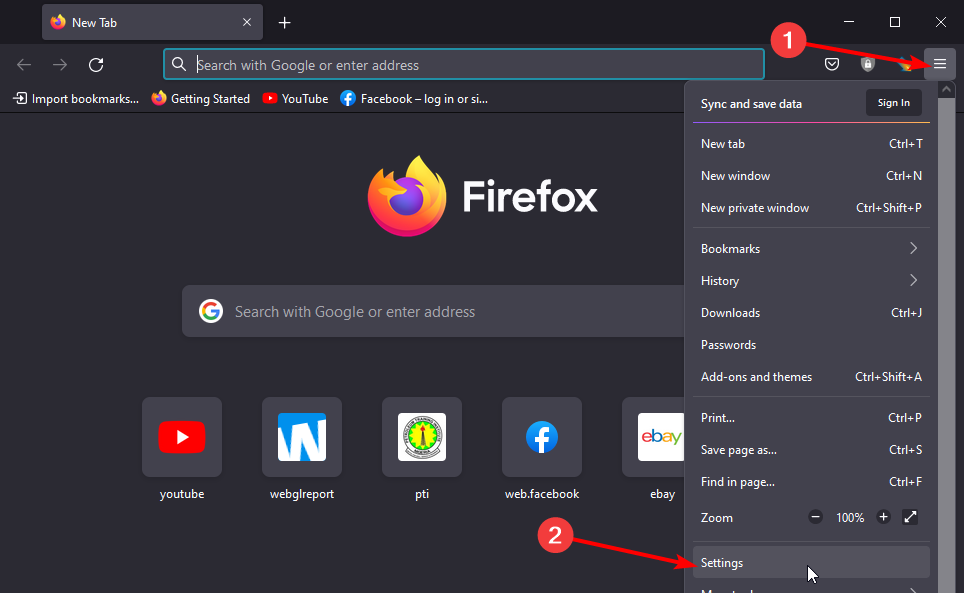
- Klikkaa Tarkista päivitykset -painiketta alla Firefox päivitykset osio.
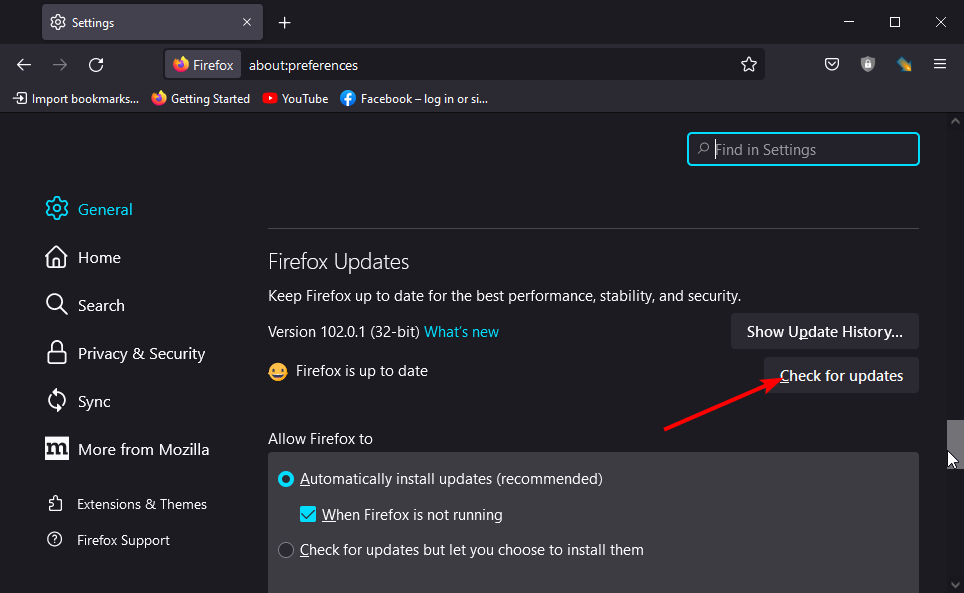
- Tämä näyttää, onko päivityksiä saatavilla.
Vanhentuneet sovellukset ovat monien ongelmien perimmäinen syy, eivätkä selaimet eroa toisistaan. Enter-näppäin ei toimi Firefoxissa, saattaa johtua selainversiosi virheestä.
Tämä ongelma on ehkä korjattu uudemmalla julkaisulla. Tässä tapauksessa selaimen päivittämisen pitäisi auttaa ratkaisemaan ongelman nopeasti.
2. Suorita virustarkistus
2.1. Tarkista virukset manuaalisesti
- paina Windows+ minäavaimet avataksesi asetukset sovellus.
- Valitse Päivitys ja suojaus vaihtoehto.
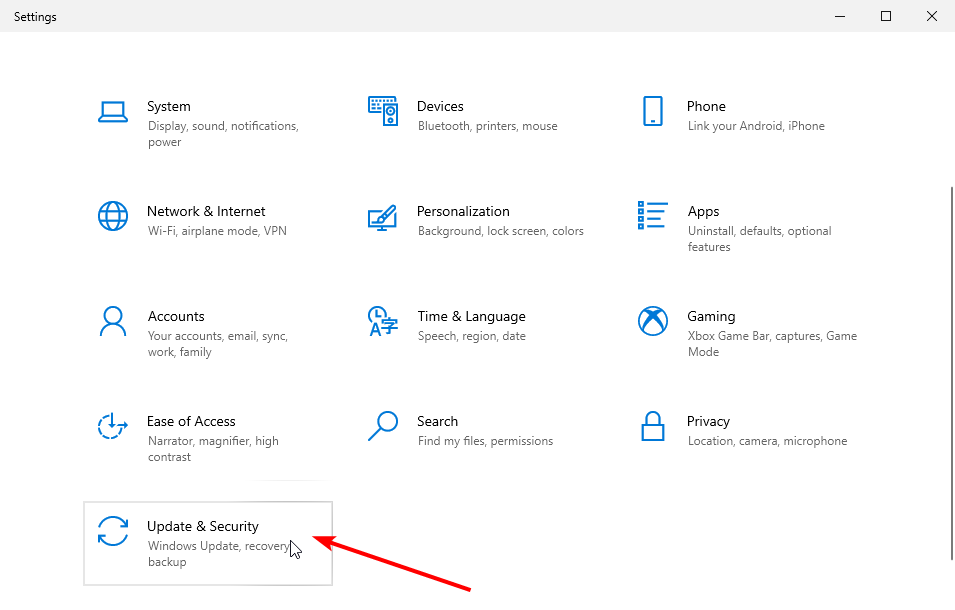
- Klikkaus Windowsin suojaus vasemmassa ruudussa.
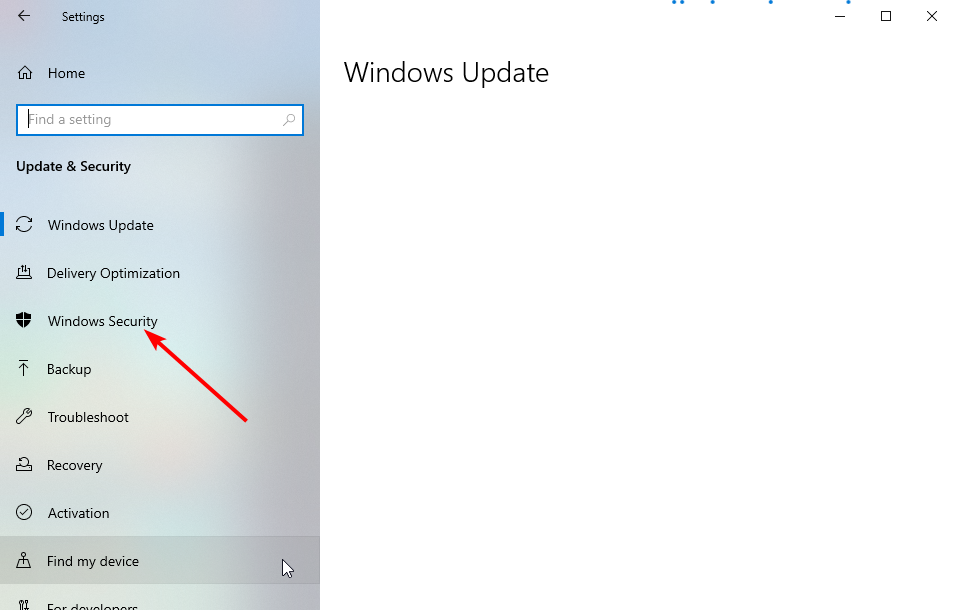
- Valitse Virus- ja uhkien suojaus vaihtoehto.
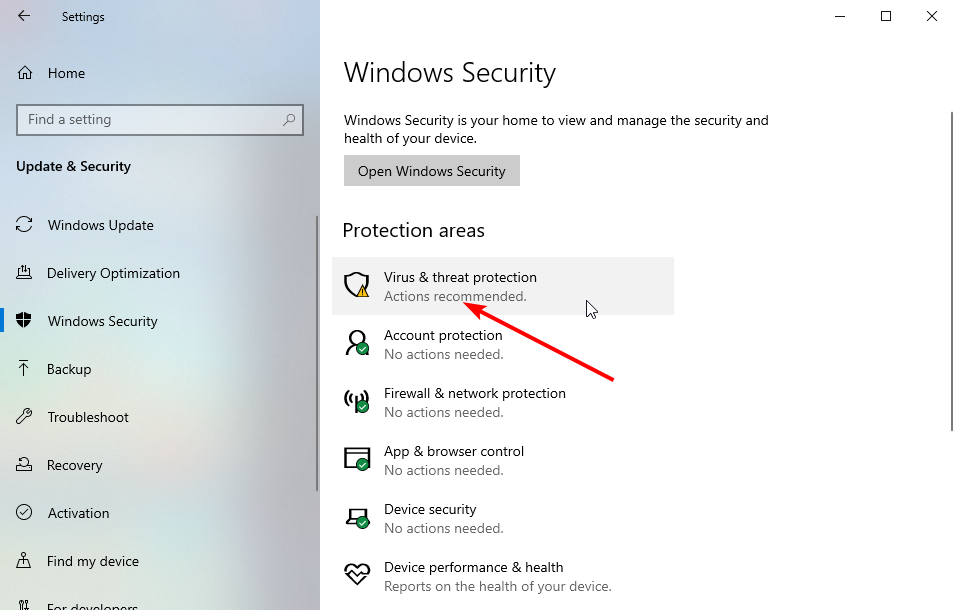
- Valitse Skannausasetukset.
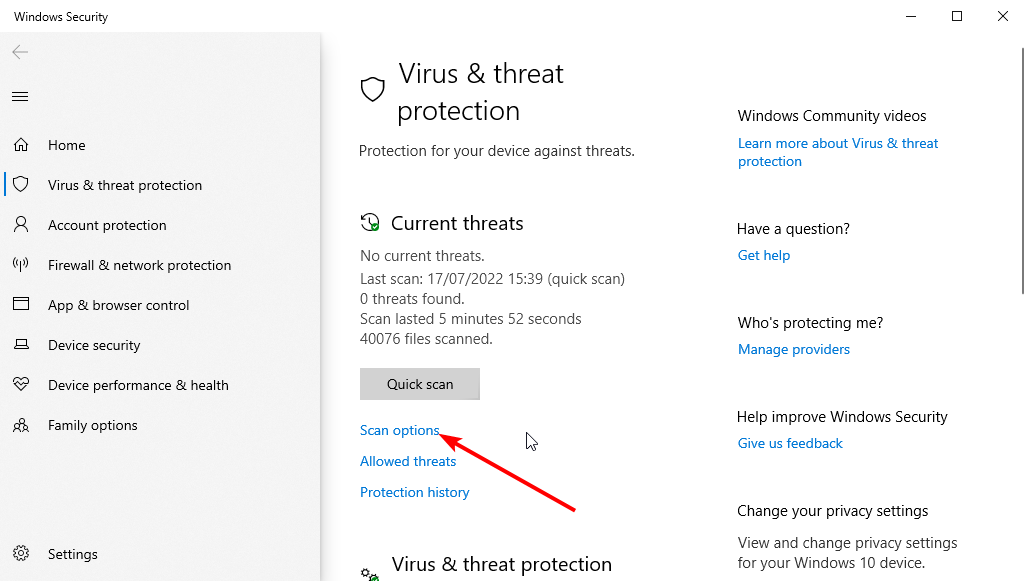
- Valitse tarjotuista vaihtoehdoista ja napsauta Skannaa nyt -painiketta.
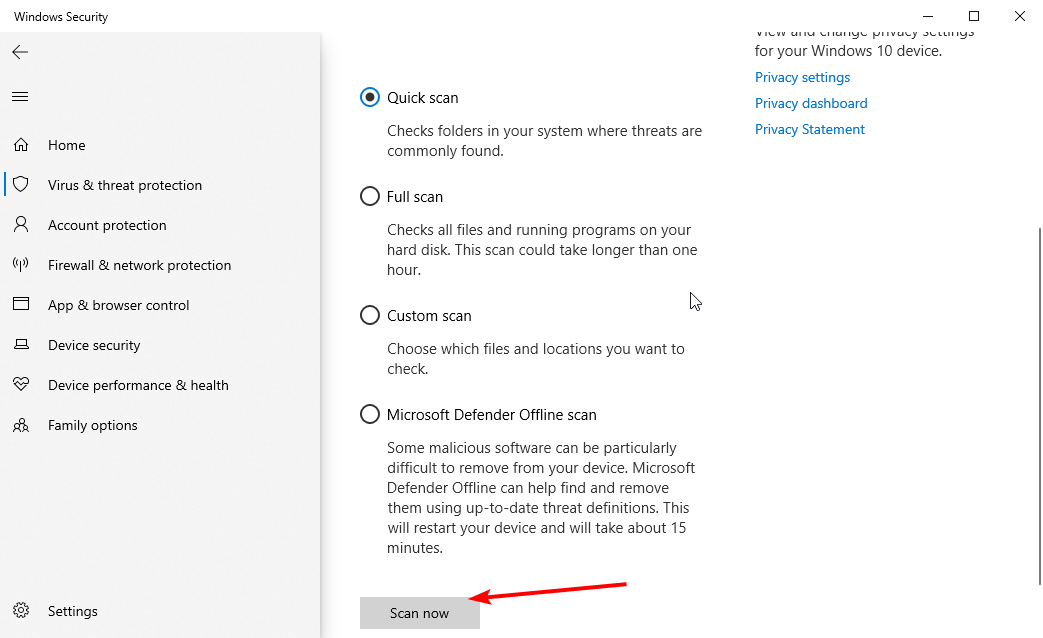
Virukset eivät esittelyjä kaipaa. Ne sotkevat tietokoneesi ja saattavat johtua siitä, että Enter-näppäin ei toimi Firefoxissa.
Sinun tulee valita joko Täysi tarkistus tai Microsoft Defender Offline -tarkistus, jos haluat tehdä perusteellisen tarkistuksen.
2.2. Tarkista virukset automaattisesti
Sen sijaan, että suorittaisit yllä olevat valtavat vaiheet virustarkistuksessa, voit automatisoida prosessin ESET NOD32 Antivirus -ohjelmalla.
ESET NOD32 Antivirus on nopea ja kevyt ohjelmisto, joka ei vie tilaa tietokoneeltasi. Se vaatii vain ohjelmiston asentamisen ja huolehtii tietoturvatarpeistasi.
Se käyttää uusinta teknologiaa tarjotakseen sinulle monikerroksisen, ennakoivan suojan online- ja offline-tilassa. Lisäksi se tarjoaa aina suojan haittaohjelmilta, tietojenkalastelulta ja kiristysohjelmilta.
Se on vain täydellinen suojauspaketti, joka varmistaa, että tietokoneesi ja sovelluksesi toimivat täydellisesti.
⇒ Hanki ESET NOD32
3. Ota osoitepalkin ehdotukset käyttöön
- Avaa Firefox ja kirjoita alla oleva komento osoitepalkkiin.
Tietoja: valinnat#yksityisyys - Valitse valintaruutu Selaushistoria, kirjanmerkit, avoimet välilehdet, Pikakuvakkeet ja hakukoneet Osoitepalkki-osiossa.
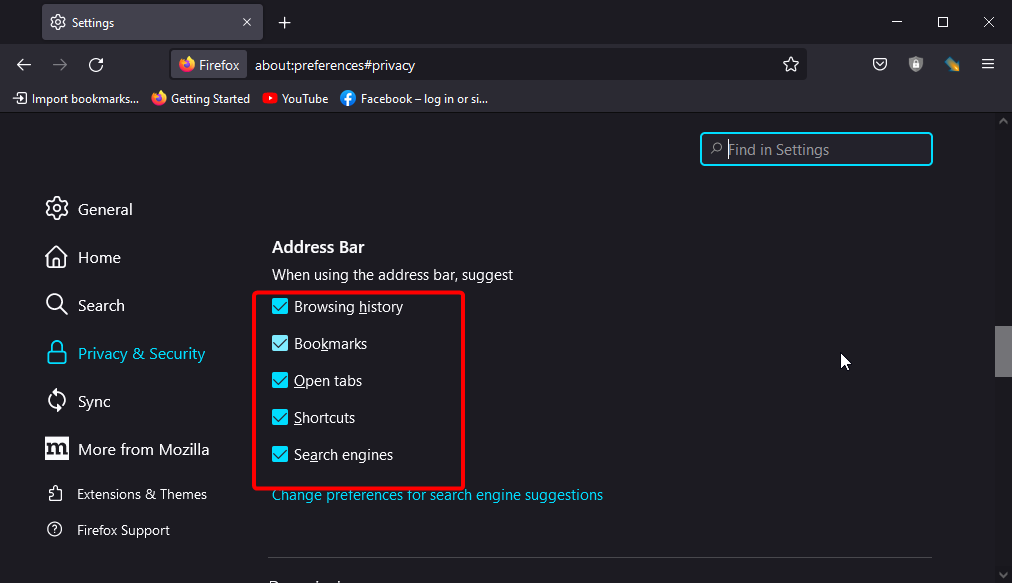
- Käynnistä selaimesi uudelleen.
Kaikkien ehdotusten kieltäminen voi saada Enter-näppäimen lakkaamaan toimimasta Firefoxissa. Tämä näkyy erityisesti osoitepalkissa.
Kaikkien käytettävissä olevien osoiterivin ehdotusten ottaminen käyttöön ja selaimen uudelleenkäynnistäminen auttaa palauttamaan normaalitilanteen.
- 3 tapaa korjata tapahtumaseurain, jos se ei toimi Firefoxissa
- LinkedIn ei toimi Firefoxissa: 7 vahvistettua korjausta kokeiltavaksi
4. Käynnistä Firefox uudelleen vikasietotilassa
- Käynnistä Firefox ja napsauta valikkopainiketta.
- Klikkaa auta vaihtoehto.
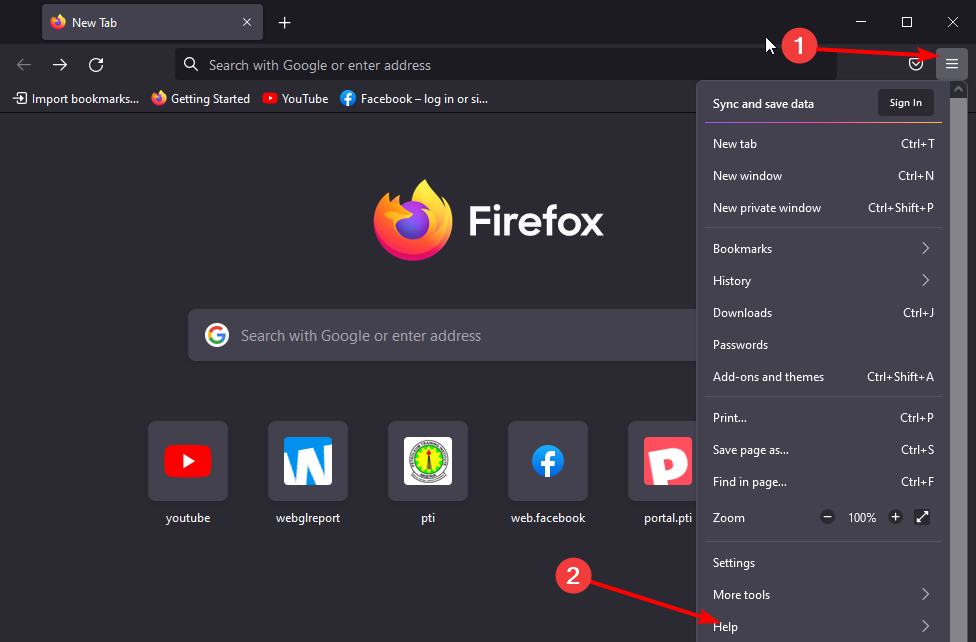
- Valitse Vianmääritystila… vaihtoehto.
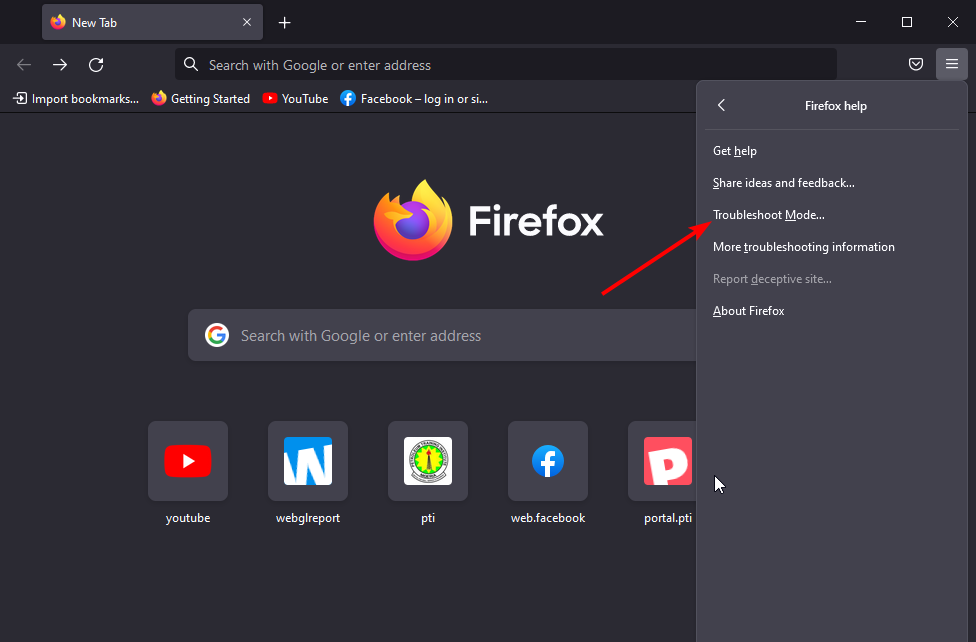
- Klikkaa Uudelleenkäynnistää -painiketta, kun sinua kehotetaan vahvistamaan toiminto.
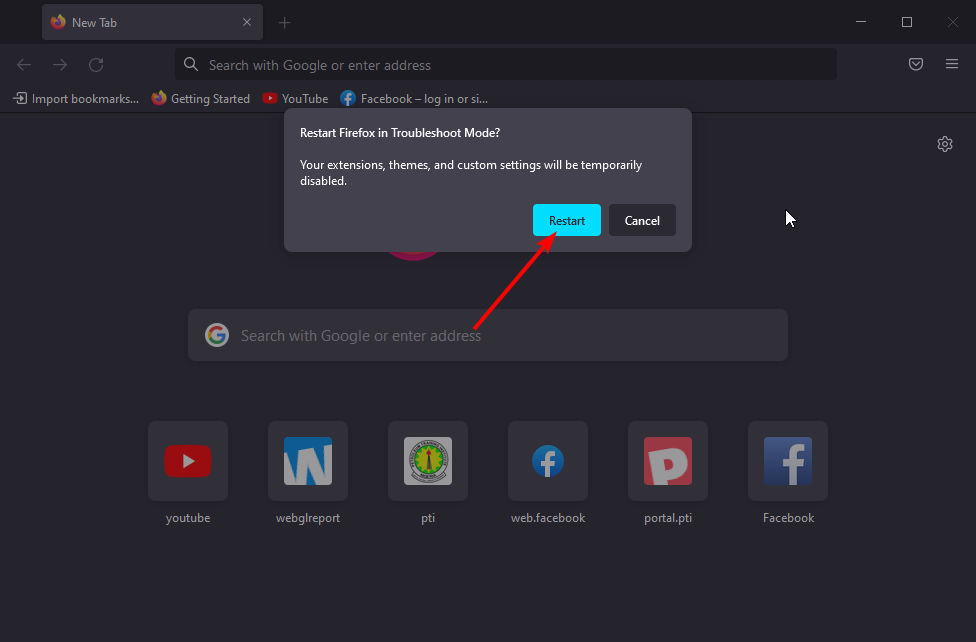
Laajennukset ja teemat auttavat parantamaan Firefoxin ulkonäköä ja toimintoja, mutta ne voivat myös olla syynä siihen, että Enter-näppäin ei toimi. Tämä johtuu siitä, että jotkin näistä lisäosista voivat kohdata ongelmia ja alkaa toimia väärin.
Firefoxin käynnistäminen uudelleen vikasietotilassa käynnistää selaimen laajennukset, teemat ja mukautetut asetukset pois käytöstä.
Kun Enter-näppäin ei toimi Firefoxissa, se rajoittaa selaimen esteettömyysominaisuuksia. Vaikka ongelma voi olla turhauttavaa, se voidaan korjata helposti tässä oppaassa tarjotuilla ratkaisuilla.
Onko sinulla edessäsi kriittisempi ongelma, kuten näppäimistö ei toimi Firefoxissa? Tutustu sitten yksityiskohtaiseen oppaaseemme, kuinka saat selaimesi toimimaan normaalisti.
Kerro meille alla olevissa kommenteissa korjaus, joka auttoi sinua ratkaisemaan ongelman.
 Onko sinulla edelleen ongelmia?Korjaa ne tällä työkalulla:
Onko sinulla edelleen ongelmia?Korjaa ne tällä työkalulla:
- Lataa tämä PC Repair Tool arvioitiin erinomaiseksi TrustPilot.comissa (lataus alkaa tältä sivulta).
- Klikkaus Aloita skannaus löytääksesi Windows-ongelmia, jotka voivat aiheuttaa tietokoneongelmia.
- Klikkaus Korjaa kaikki korjata Patented Technologies -ongelmia (Eksklusiivinen alennus lukijoillemme).
Restoron on ladannut 0 lukijat tässä kuussa.


![3 tapaa korjata Reddit, jos se ei toimi Firefoxissa [2022 Guide]](/f/e1be06c84830f5cf7427486a60c62e44.png?width=300&height=460)